 sqlserver2005服务无法启动
sqlserver2005服务无法启动
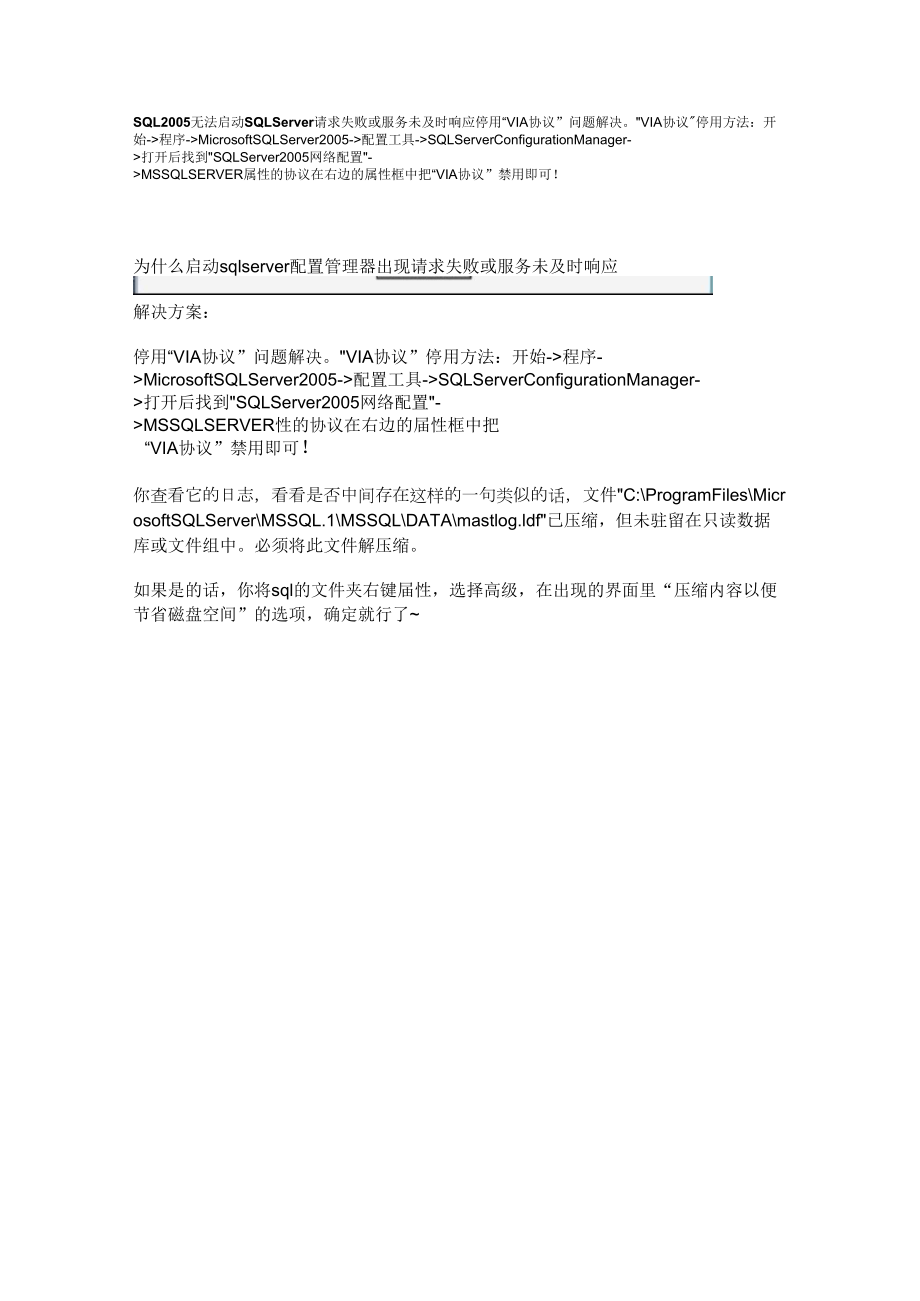


《sqlserver2005服务无法启动》由会员分享,可在线阅读,更多相关《sqlserver2005服务无法启动(12页珍藏版)》请在装配图网上搜索。
1、SQL2005无法启动SQLServer请求失败或服务未及时响应停用“VIA协议”问题解决。VIA协议停用方法:开始-程序-MicrosoftSQLServer2005-配置工具-SQLServerConfigurationManager-打开后找到SQLServer2005网络配置-MSSQLSERVER属性的协议在右边的属性框中把“VIA协议”禁用即可!为什么启动sqlserver配置管理器出现请求失败或服务未及时响应解决方案:停用“VIA协议”问题解决。VIA协议”停用方法:开始-程序-MicrosoftSQLServer2005-配置工具-SQLServerConfigurationM
2、anager-打开后找到SQLServer2005网络配置-MSSQLSERVER性的协议在右边的届性框中把“VIA协议”禁用即可!你查看它的日志,看看是否中间存在这样的一句类似的话,文件C:ProgramFilesMicrosoftSQLServerMSSQL.1MSSQLDATAmastlog.ldf已压缩,但未驻留在只读数据库或文件组中。必须将此文件解压缩。如果是的话,你将sql的文件夹右键届性,选择高级,在出现的界面里“压缩内容以便节省磁盘空间”的选项,确定就行了常规:共享i建睥辱|自取|卜虽类型:文件夹位置:E:tools大小300MB(3洲,210,231字节)占用空间:31QHB
3、(325,152,766字节)包含;花5个文件,舸个文件夹创建时间:2。偈年7月23日星期三,下午好12:39:53剧生画只读德)声级恕L谐选择用于该文件夹的设置-m1应用这些更改时,系统会询问您是否将这些更改同时应用于所有子文件夹和文件.存档和漏制素引属性1_可以度档?为了快速搜索,允许索引服务编制该文件夹的索引(V压缩成加密届性解决SQLServer不允许进行远程连接问题刚刚安装的数据库系统,按照默认安装的话,很可能在进行远程连接时报错,通常是错误:在连接到SQLServer2005时,在默认的设置下SQLServer不允许进行远程连接可能会导致此失败。(provider:命名管道提供程序
4、,error:40-无法打开到SQLServer的连接),现在针对此问题总结如下:明白了SQLServer是个网络数据库就可迎刃而解了,简单的分为下面的几种情况。 1.数据库引擎没有启动。有两种启动方式:(1) 开始-程序-MicrosoftSQLServer2005-SQLServer2005外围应用配置器,在打开的界面单击服务的连接的外围应用配置器,在打开的界面中找到DatabaseEngine,单击服务,在右侧查看是否已启动,如果没有启动可单击启动,并确保启动类型为自动,不要为手动,否则下次开机时乂要手动启动;可打开:开始-程序-MicrosoftSQLServer2005-配置工具-S
5、QLServerConfigurationManager,选中SQLServer2005服务中SQLServer(MSSQLSERVER)并单击工具栏中的启动服务按钮把服务状态改为启动;使用上面两种方式时,有时候在启动的时候可能会出现错误,不能启动,这时就要查看SQLServer2005配置管理器中的SQLServer2005网络配置-MSSQLSERVEm中的VIA是否已启用,如果已启用,则把它禁止.然后再执行上述一种方式操作就可以了. 2.是否已经允许远程连接。这个部分可以简单的分为4个方面,分别是在SQLServer启用远程连接、启用SQLServer浏览服务、在Windows防火墙中为
6、SQLServer2005创建例外和在Windows防火墙中为“SQLBrowsef创建例外。下面是几个具体的操作方式:在SQLServer实例上启用远程连接1.指向“开始-程序-MicrosoftSQLServer2005-配置工具-SQLServer外围应用配置器” 2.在“SQLServer2005外围应用配置器”贞,单击“服务和连接的外围应用配置器”3.然后单击展开“数据库引擎”,选中“远程连接”,在右边选中“本地连接和远程连接”,再选择要使用的协议,(这个地方应当启用TCP/IP和命名管道服务!)单击“应用”,您会看到下消息:“直到重新启动数据库引擎服务后,对连接设置所做的更改才会生
7、效。”,单击“确定”按钮返回4.展开“数据库引擎”,选中“服务”,在右边单击“停止”,等到MSSQLSERVERH?止,然后单击“启动”,重新启动mssqlservER启用SQLServer浏览器服务1.指向“开始-程序-MicrosoftSQLServer2005-配置工具-SQLServer外围应用配置器” 2.在“SQ_Server2005外围应用配置器”贞,单击“服务和连接的外围应用配置器” 3.然后单击展开“SQLServerBrowser,选中“服务”,在右边“启动类型”选择“自动”,再单击“启动”,单击“确定”按钮返回在Windows防火墙中为“SQLServer2005”创建例
8、外 1.在Windows防火墙设置界面中,选择“例外”选项卡,然后单击“添加程序” 2.在“添加程序窗口”中单击“浏览”3.然后找到“C:ProgramFilesMicrosoftFilesMicrosoftSQLsqlservr.exe”,单击“确定”返回注意:路径可能会根据SQLServer2005安装不同而不同。MSSQL.1是占位符,对应数据库实例ID。 4.对每个需要打开远程访问的SQLServer2005实例,重复步骤1至3。在Windows防火墙中为“SQLBrowser创建例外 1.在Windows防火墙设置界面中,选择“例外”选项卡,然后单击“添加程序” 2.在“添加程序窗口
9、”中单击“浏览”3.然后找到“C:ProgramFilesMicrosoftFilesMicrosoftSQLsqlbrowser.exe”,单击“确定”返回注意:路径可能会根据SQLServer2005安装不同而不同。在使用.NET开发进行时,会遇到使用连接字符申连接SQLServer2005数据库使用机器名称和localhost都能连接,但是使用IP地址却不能连接的问题,解决的办法是在SQLServer实例上启用本地和远程连接,并且在选择协议的时候使用TCP/IP和命名管道服务即可解决。在尝试从远程计算机连接到MicrosoftSQLServer2005实例时,可能会接收到错误消息。在使用
10、任何程序连接到SQLServer时都可能会发生此问题。例如,在使用SQLCMD实用工具连接到SQLServer时收到以下错误消息:Sqlcmd:错误:MicrosoftSQLNativeClient:建立到服务器的连接时发生错误。连接到SQLServer2005时,默认设置SQLServer不允许远程连接这个事实可能会导致失败。如果没有将SQLServer2005配置为接受远程连接,则可能会发生此问题。默认情况下,SQLServer2005ExpressEdition和SQLServer2005DeveloperEdition不允许远程连接。若要配置SQLServer2005以允许远程连接,请
11、完成以下所有步骤: 在您要从远程计算机连接到的SQLServer实例上启用远程连接。 打开SQLServerBrowser服务。 配置防火墙以允许与SQLServer和SQLServerBrowser服务相关的网络通讯。本文介绍如何完成这些步骤中的每一步。若要在SQLServer2005实例上启用远程连接并打开SQLServerBrowser服务,请使用SQLServer2005外围应用配置器工具。在安装SQLServer2005时会安装外围应用配置器工具。为SQLServer2005ExpressEdition或SQLServer2005DeveloperEdition启用远程连接囹必须为要
12、从远程计算机连接到的每个SQLServer2005实例启用远程连接。为此,请按照下列步骤操作:单击开始”,依次指向程序”、“MicrosoftSQLServer2005和”配置工具”,然后单击“SQLServer外围应用配置器”。1. 在“SQLServer2005外围应用配置器”页上,单击服务和连接的外围应用配置器”。在服务和连接的外围应用配置器”页上,展开数据库引擎”,依次单击远程连接”和本地连接和远程连接”,单击适用于您的环境的相应协议,然后单击应用”。注意:请在接收到以下消息时单击确定”:直到重新启动数据库引擎服务后,对连接设置所做的更改才会生效。2. 在服务和连接的外围应用配置器”页
13、上,展开数据库引擎”,依次单击服务”和停止”,等待MSSQLSERVER服务停止,然后单击启动”以重新启动MSSQLSERVER服务。启用SQLServerBrowser服务囹如果您是通过使用实例名称来运行SQLServer2005并且在连接字符串中没有使用特定的TCP/IP端口号,则必须启用SQLServerBrowser服务以允许远程连接。例如,使用计算机名SQLEXPRESS的默认实例名称安装的SQLServer2005Express。不管您正在运行多少个SQLServer2005实例,只需要启用一次SQLServerBrowser服务。若要启用SQLServerBrowser服务,请执
14、行以下步骤。重要说明:这些步骤可能会增加您的安全风险。这些步骤还可能导致您的计算机或网络更易于受到恶意用户或恶意软件(如病毒)的攻击。我们之所以推荐本文介绍的这一过程,是为了使程序能够按照设计意图运行,或者为了实现特定的程序功能。我们建议在进行这些更改之前,充分考虑在您的特定环境中实施这一过程可能带来的风险。如果您选择实施此过程,请采用任何适当的附加步骤以保护您的系统。我们建议只有确实需要这一过程时才使用它。单击开始”,依次指向程序”、“MCrosoftSQLServer2005和”配置工具”,然后单击“SQLServer外围应用配置器”。1. 在“SQLServer2005外围应用配置器”页
15、上,单击服务和连接的外围应用配置器”。2. 在服务和连接的外围应用配置器”页上,单击SQLServerBrowser,在启动类型”中单击自动”选项,然后单击应用”。注意:在单击自动”选项后,每次启动MicrosoftWindows时将自动启动SQLServerBrowser服务。3. 单击启动”,然后单击确定”。注意:在计算机上运行SQLServerBrowser服务时,计算机显示其上运行的每个SQLServer实例的实例名称和连接信息。如果不启用SQLServerBrowser服务并且通过分配的TCP端口直接连接到SQLServer实例,则可以降低此风险。本文不讨论如何通过TCP端口直接到S
16、QLServer实例。有关SQLServerBrowser服务和连接到SQLServer实例的更多信息,请参见SQLServer联机丛书中的以下主题: SQLServerBrowser服务 连接到SQLServer数据库引擎客户端网络配置在Windows防火墙中创建例外这些步骤适用于WindowsXPServicePack2(SP2)和WindowsServer2003中包含的Windows防火墙版本。如果您使用的是不同的防火墙系统,请参阅相应的防火墙文档以了解更多信息。如果在运行SQLServer2005的计算机上运行防火墙,将会阻止访问SQLServer2005的外部连接,除非SQLSer
17、ver2005和SQLServerBrowser服务可以通过防火墙进行通信。必须为每个要接受远程连接的SQLServer2005实例创建一个例外,并为SQLServerBrowser服务创建一个例外。在安装SQLServer2005的程序文件时,SQLServer2005会使用一个实例ID作为路径的一部分。若要为每个SQLServer实例创建一个例外,必须确定正确的实例ID。若要获取实例ID,请执行以下步骤:MCrosoftSQLServer2005单击开始”,依次指向程序”、Server配置管理器”。在“SQLServer配置管理器”中,单击右窗格中的击主窗口中的实例名称,然后单击属性”。1
18、. 在“SQLServerBrowser属性”页上,单击然后单击确定”。若要打开Windows防火墙,请单击开始”,再单击在Windows防火墙中为SQLServer20052若要在Windows防火墙中为SQLServer20051. 在Windows防火墙中,单击例外”选项卡,2. 在添加程序”窗口中,单击浏览”。单击C:Program可执行程序,单击打开”,然后单击确定”。注意:上述路径可能会根据SQLServer2005和”配置工具”,然后单击“SQLSQLServerBrowser服务”,右键单高级”选项卡,定位到属性列表中的实例ID,运行”,键入firewall.cpl,然后单击确
19、定”。创建例外创建例外,请执行以下步骤:然后单击添加程序”。MSSQL.1MSSQLBinnsqlservr.exe的安装位置而不同。MSSQL.1这个占位ID。实例,重复步骤1至U步骤3。服务创建例外服务创建例外,请执行以下步骤:符代表的是您在前面过程的步骤3中获得的实例对于每个需要为其创建例外的SQLServer2005在Windows防火墙中为SQLServerBrowser及若要在Windows防火墙中为SQLServerBrowser1. 在Windows防火墙中,单击例外”选项卡,然后单击添加程序”。2. 在添加程序”窗口中,单击浏览”。单击C:ProgramFilesMicros
20、oftSQLServer90Sharedsqlbrowser.exe可执行程序,单击打开”,然后单击确定”。注意:上述路径可能会根据SQLServer2005的安装位置而不同远程连接SQLServer2000服务器的解决方案来源:天新网编辑:若水时间:2008-05-10巨7701歹IQI远程连接SQLServer2000服务器的解决方案:需求如下:需要远程连接外地的SQLServer2000服务器。测试条件:一个公网IP,两个静态IP。具体步骤:一、ping服务器IP能否ping通观察远程SQLServer2000服务器的物理连接是否存在。如果不行,请检查网络,查看配置,当然得确保远程sql
21、server2000服务器的IP拼写正确。二在Dos或命令行下输入telnet服务器IP端口,看能否连通如telnet202.114.100.1001433通常端口值是1433,因为1433是SQLServer2000的对于Tcp/IP的默认侦听端口。如果有问题,通常这一步会出问题。通常的提示是“无法打开连接,连接失败。如果这一步有问题,应该检查以下选项。1. 检查远程服务器是否启动了sqlserver2000服务。如果没有,则启动。2. 检查服务器端有没启用Tcp/IP协议,因为远程连接(通过因特网)需要靠这个协议。检查方法是,在服务器上打开开始菜单-程序-MicrosoftSQLServe
22、r-服务器网络实用工具,看启用的协议里是否有tcp/ip协议,如果没有,则启用它。3. 检查服务器的tcp/ip端口是否配置为1433端口。仍然在服务器网络实用工具里查看启用协议里面的tcp/ip的属性,确保默认端口为1433,并且隐藏服务器复选框没有勾上。事实上,如果默认端口被修改,也是可以的,但是在客户端做telnet测试时,写服务器端口号时必须与服务器配置的端口号保持一致。如果隐藏服务器复选框被勾选,则意味着客户端无法通过枚举服务器来看到这台服务器,起到了保护的作用,但不影响连接,但是Tcp/ip协议的默认端口将被隐式修改为2433,在客户端连接时必须作相应的改变。如果服务器端操作系统打
23、过sp2补丁,则要对Windows防火墙作一定的配置,要对它开放1433端口,通常在测试时可以直接关掉windows防火墙(其他的防火墙也关掉最好)。4. 检查服务器是否在1433端口侦听。如果服务器没有在tcp连接的1433端口侦听,则是连接不上的。检查方法是在服务器的dos或命令行下面输入netstat-a-n或者是netstat-an,在结果列表里看是否有类似tcp127.0.0.11433listening的项。如果没有,则通常需要给sqlserver2000打上至少sp3的补丁。其实在服务器端启动查询分析器,输入selectversion执行后可以看到版本号,版本号在8.0.2039
24、以下的都需要打补丁。如果以上都没问题,这时你再做telnet服务器ip1433测试,将会看到屏幕一闪之后光标在左上角不停闪动。恭喜你,你马上可以开始在企业管理器或查询分析器连接了。三、检查客户端设置程序-MicrosoftSQLServer-客户端网络使用工具。像在服务器网络实用工具里一样,确保客户端tcp/ip协议启用,并且默认端口为1433(或其他端口,与服务器端保持一致就行)。四、在企业管理器里或查询那分析器连接测试企业管理器-右键SQlserver组-新建sqlserver注册-下一步-写入远程IP-下一步-选Sqlserver登陆-下一步-写入登陆名与密码(sa,password)-
25、下一步-下一步-完成查询分析器-文件-连接-写入远程IP-写入登录名和密码(sa,password)-确定通常建议在查询分析器里做,因为默认情况下,通过企业管理器注册另外一台SQLServer的超时设置是4秒,而查询分析器是15秒。修改默认连接超时的方法:企业管理器-工具-选项-在弹出的SQLServer企业管理器属性”窗口中,点击”高级”选项卡-连接设置-在登录超时(秒)后面的框里输入一个较大的数字查询分析器-工具-选项-连接-在登录超时(秒)后面的框里输入一个较大的数字通常就可以连通了,如果提示错误,则进入下一步。五、错误产生的原因通常是由于SQLServer使用了”仅Windows的身份
26、验证方式,因此用户无法使用SQLServer的登录帐户(如sa)进行连接。解决方法如下所示:1. 在服务器端使用企业管理器,并且选择顷使用Windows身份验证”连接上SQLServero2. 展开SQLServer组”,鼠标右键点击SQLServer服务器的名称,选择”属性”,再选择”安全性”选项卡。3. 在身份验证”下,选择SQLServer和Windows”。4. 重新启动SQLServer服务。(在dos或命令行下面netstopMSSQLserver停止服务,netstartmssqlserver启动服务,也是一种快捷的方法)。注释:在连接本地服务器时,通常使用的是命名管道协议(在服
27、务器网络实用工具里可以看到启用的协议有这个),默认端口是445,因此在本地能连通是不能说明什么问题的,连接远程服务器是完全不同的协议),再次连接,显示连接成功。在连接到SQLSERVER2005时,在默认的设置下SQLSERVER不允许进行远程连接可能会导致此失败问题:在建立与服务器的连接时出错。在连接到SQLServer2005时,在默认的设置下SQLServer不允许进行远程连接可能会导致此失败。(provider:SQL网络接口,error:26-定位指定的服务器/实例时出错)(.NetSqlClientDataProvider)解决:步骤1:在SQLServer实例上启用远程连接指向开
28、始-程序-MicrosoftSQLServer2005-配置工具-SQLServer外围应用配置器”在“SQLServer2005外围应用配置器”页,单击服务和连接的外围应用配置器”然后单击展开数据库引擎”,选中远程连接”,在右边选中本地连接和远程连接”,再选择要使用的协议,(这个地方应当启用TCP/IP和命名管道服务!)单击应用”,您会看到下消息:1. 直到重新启动数据库引擎服务后,对连接设置所做的更改才会生效。”,单击确定”按钮返回展开数据库引擎:选中服务”,在右边单击停止”,等到MSSQLSERVER服务停止,然后单击启动”,重新启动MSSQLSERVER服务。步骤2:启用SQLServ
29、er浏览器服务指向开始-程序-MicrosoftSQLServer2005-配置工具-SQLServer外围应用配置器”在“SQLServer2005外围应用配置器”页,单击服务和连接的外围应用配置器”然后单击展开“SQLServerBrowser,选中服务”,在右边启动类型”选择自动”,再单击启动”,单击确定”按钮返回步骤3:在Windows防火墙中为“SQLServer2005创建例外在Windows防火墙设置界面中,选择“例外”选项卡,然后单击添加程序”在添加程序窗口”中单击浏览”然后找到“C:MicrosoftSQLServersqlservr.exe,”单击确定返回注意:路径可能会根
30、据SQLServer2005安装不同而不同。MSSQL.1是占位符,对应数据库实例ID。1. 对每个需要打开远程访问的SQLServer2005实例,重复步骤1至3。步骤4:在Windows防火墙中为“SQLBrowsef创建例外在Windows防火墙设置界面中,选择“例外”选项卡,然后单击添加程序”在添加程序窗口”中单击浏览”然后找到“C:MicrosoftSQLServersqlbrowser.exe,”单击确定返回注意:路径可能会根据SQLServer2005安装不同而不同。问题2:现在可能会出现sa不能登陆的问题,解决办法如下:用用Windows身份验证登陆,在属性窗口中,转到Secu
31、rity(安全性)项,在服务器身份验证中设置为SQLServer和Windows身份验证模式,确定,根据提示,你应该重新启动sql服务。如果执行EXECsp_passwordnull,null,saALTERLOGINsaENABLE这句话时报如下的错:Msg15118,Level16,State1,Line1密码有效性验证失败。该密码不够复杂,不符合Windows策略要求。则说明你的服务器的密码策略有复杂性要求(SQL2005的密码复杂性与Windows的密码复杂性策略是关联的),则要求你把sa的密码设置为一个复杂的密码,因此得改为如下语句:EXECsp_passwordnull,guoqi
32、ang1234,saALTERLOGINsaENABLE-sp_password语法如下:-sp_password旧密码,登录名问题3:IP地址不能连接在使用.NET开发进行时,会遇到使用连接字符串连接SQLServer2005数据库使用机器名称和localhost都能连接,但是使用IP地址却不能连接的问题,解决的办法是在SQLServer实例上启用本地和远程连接,并且在选择协议的时候使用TCP/IP和命名管道服务即可解决。在连接到SQLServer2005时,在默认的设置下SQLServer不允许进行远程连接可能会导致此失败。(provider:命名管道提供程序,error:40-无法打开到
33、SQIServer的述桂)在.net2005测试连接远程2005出现的问题现在总结一下可能出现问题的地方在sqlserver外围应用配置器,进行服务和连接的外围应用配置器里面进行设置,里面有远程连接的选项在sqlserverconfigurationmanager里面把tcp/ip和namedpipes协议的开启3在数据库属性中有是否允许远程连接打开4.最后开启sa帐户,默认sa帐户是disabled的SqlServer2005如何更改服务器身份验证模式并启用sa帐户在安装过程中,SQLServer数据库引擎设置为Windows身份验证模式或SQLServer和Windows身份验证模式。如果
34、在安装过程中选择“WinOws身份验证模式”,则sa登录将被禁用。如果稍后将身份验证模式更改为SQLServer和Windows身份验证模式,则sa登录仍处于禁用状态。若要启用sa登录帐户,请使用ALTERLOGIN语句。为sa登录选择一个强密码非常重要。但MS推荐尽可能使用Windows身份验证。Windows身份验证使用Kerberos安全协议,通过强密码的复杂性验证提供密码策略强制,提供帐户锁定支持,并且支持密码过期。sa登录帐户只能使用SQLServer身份验证连接到服务器。更改安全身份验证模式在SQLServerManagementStudio的对象资源管理器中,右键单击服务器,再单
35、击属性。在安全性”页上的服务器身份验证”下,选择新的服务器身份验证模式,再单击确定”。在SQLServerManagementStudio对话框中,单击确定以确认需要重新启动SQLServer。从SQLServerManagementStudio重新启动SQLServer在对象资源管理器中,右键单击您的服务器,再单击重新启动”。如果运行有SQLServer代理,则也必须重新启动该代理。使用Transact-SQL启用sa登录帐户执行下列语句以启用sa密码并分配一个密码。ALTERLOGINsaENABLE;GOALTERLOGINsaWITHPASSWORD=password;GO使用Mana
36、gementStudio启用sa登录帐户在对象资源管理器中,依次展开安全”、登录名”,右键单击“sa,”再单击属性”。在常规”页上,您可能需要为sa登录名创建密码并确认该密码。在状态”页的登录”部分中,单击启用”,然后单击确定”。附加:强密码指南强密码不易被人猜出,也不易用计算机程序攻击。强密码不能使用禁止的条件或字词,包括:空条件或NULL条件PasswordAdministrator“力sasysadmin”强密码不能是下列与安装的计算机有关联的词:当前登录到计算机上的用户的名称。计算机名称。强密码长度必须多于8个字符,并且至少要满足下列四个条件中的三个:必须包含大写字母。必须包含小写字母
37、。必须包含数字。必须包含非字母数字字符;例如,#、或AoSQLServer2005不允许远程连接解决方法做课程设计时,很多学生都遇到这个问题。把解决方法写在这儿,供参考。刚刚安装的数据库系统,按照默认安装的话,很可能在进行远程连接时报错,通常是错误:“在连接到SQLServer2005时,在默认的设置下SQLServer不允许进行远程连接可能会导致此失败。(provider:命名管道提供程序,error:40-无法打开到SQLServer的连接)搜MSDN上面有一片机器翻译的文章,是在让人难以明白,现在总结如下:明白了SQLServer是个网络数据库就可迎刃而解了,简单的分为下面的集中情况。1
38、. 数据库引擎没有启动。有两种启动方式:开始->程序->MicrosoftSQLServer2005->SQLServer2005外围应用配置器,在打开的界面单击“服务的连接的外围应用配置器,在打开的界面中找到DatabaseEngine,单击“服务,在右侧查看是否已启动,如果没有启动可单击“启动“,并确保“启动类型“为自动,不要为手动,否则下次开机时又要手动启动;可打开:开始->程序->MicrosoftSQLServer2005->配置工具->SQLServerConfigurationManager,选中SQLServer2005服务中SQLSe
39、rver(MSSQLSERVER)单击工具栏中的“启动服务“按钮把服务状态改为启动;使用上面两种方式时,有时候在启动的时候可能会出现错误,不能启动,这时就要查看“SQLServer2005配置管理器“中的SQLServer2005网络配置->MSSQLSERVER议中的VIA是否已启用,如果已启用,则把它禁止.然后再执行上述一种方式操作就可以了.2. 是否已经允许远程连接。这个部分可以简单的分为4个方面,分别是在SQLServer上启用远程连接、启用SQLServer浏览服务、在Windows防火墙中为SQLServer2005创建例外和在Windows防火墙中为“SQLBrowse/创
40、建例外。下面是几个具体的操作方式,摘自MSDN个人觉得文章的黑体部分应当特别的一起我们的注意。在SQLServer实例上启用远程连接指向开始->程序->MicrosoftSQLServer2005->配置工具->SQLServer外围应用配置器”在“SQLServer2005外围应用配置器”页,单击“服务和连接的外围应用配置器”然后单击展开“数据库引擎”,选中“远程连接”,在右边选中“本地连接和远程连接”,再选择要使用的协议,(这个地方应当启用TCP/IP和命名管道服务!)单击“应用”,您会看到下消息:“直到重新启动数据库引擎服务后,对连接设置所做的更改才会生效。”,单
41、击“确定”按钮返回展开“数据库引擎”,选中“服务”,在右边单击“停止”,等到MSSQLSERVE服务停止,然后单击“启动”,重新启动MSSQLSERVER。1. 启用SQLServer浏览器服务指向开始->程序->MicrosoftSQLServer2005->配置工具->SQLServer外围应用配置器”在“SQLServer2005外围应用配置器”页,单击“服务和连接的外围应用配置器”然后单击展开“SQLServerBrowser”,选中“服务”,在右边启动类型”选择自动”,再单击“启动”,单击“确定”按钮返回在Windows防火墙中为“SQLServer2005”创建例外在Windows防火墙设置界面中,选择“例外”选项卡,然后单击“添加程序”在“添加程序窗口”中单击“浏览”然后找到“C:ProgramFilesMicrosoftFilesMicrosoftSQLServerMSSQL.1MSSQLBinn
- 温馨提示:
1: 本站所有资源如无特殊说明,都需要本地电脑安装OFFICE2007和PDF阅读器。图纸软件为CAD,CAXA,PROE,UG,SolidWorks等.压缩文件请下载最新的WinRAR软件解压。
2: 本站的文档不包含任何第三方提供的附件图纸等,如果需要附件,请联系上传者。文件的所有权益归上传用户所有。
3.本站RAR压缩包中若带图纸,网页内容里面会有图纸预览,若没有图纸预览就没有图纸。
4. 未经权益所有人同意不得将文件中的内容挪作商业或盈利用途。
5. 装配图网仅提供信息存储空间,仅对用户上传内容的表现方式做保护处理,对用户上传分享的文档内容本身不做任何修改或编辑,并不能对任何下载内容负责。
6. 下载文件中如有侵权或不适当内容,请与我们联系,我们立即纠正。
7. 本站不保证下载资源的准确性、安全性和完整性, 同时也不承担用户因使用这些下载资源对自己和他人造成任何形式的伤害或损失。
